Добрый день уважаемые читатели, с вами Тришкин Денис.
Более десяти лет назад корпорация Microsoft представила общественности Windows XP SP 2. В этой операционной системе любопытные пользователи сразу заметили новое приложение для защиты компьютера от вредоносного ПО. Одним из людей был и я.
Сегодня мне хочется рассказать вам, что такое брандмауэр Windows, какие его основные функции и всю связанную с ним информацию. Ведь наверняка это интересно не только мне.
- Что это?
- Как узнать о наличии брандмауэра?
- Как проверить работоспособность на разных версиях Windows?
- Настройка приложения
- Что делать если нет встроенной защиты?
- Нужно ли устанавливать дополнительные программы?
- Использование брандмауэра в пределах одной сети
- Рекомендации по использованию
- Дополнительные возможности
- Проблемы с запуском
Многие пользователи хотят знать, что такое брандмауэр в Windows, также называется Firewall (фаерволл).
Что такое Брандмауэр?
Это программа, которая постоянно проверяет всю информацию во время подключения к сети, в том числе Интернету. Кроме того, приложение ведет мониторинг соединений, запрашивающих доступ к рабочей машине. Он может пропускать или блокировать их. Если говорить проще, программа брандмауэр – стена между компьютером и сетью, в том числе глобальной.
Если она не используется – на компьютер и обратно в виртуальное пространство может поступать любая информация. При ее подключении трафик фильтруется согласно установленным правилам. Сразу нужно уточнить, что заблокировать рекламу программа не может.
Если компьютер не имеет защиты, к личной информации могут получить доступ злоумышленники. Это происходит посредством вредоносного программного кода (известного как вирус), способного не только вывести систему из строя, но и полностью уничтожить файлы. Служба создана специально для блокирования подобных действий.
Обратите внимание, что защиту нужно использовать всегда, независимо от типа соединения с «мировой паутиной» (модем, кабель, спутник).
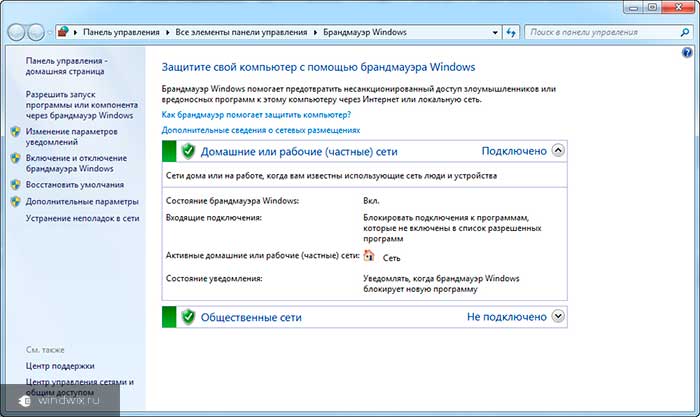
В каждой сети есть определенный порт, позволяющий той или иной информации попасть в компьютер или обратно в виртуальное пространство. Наличие таких каналов напрямую зависит от типа получаемого или отправляемого трафика.
Если с компьютера не поступал запрос на передачу каких-либо данных, брандмауэр блокирует порт до того, как он доберется до рабочей станции. Иногда установка некоторого ПО, включая онлайн-игры, может открыть доступ к некоторым шлюзам, что снизит уровень безопасности.
Как узнать о наличии брандмауэра? ( к содержанию ↑ )
Встроенная стандартная программа защиты есть во всех версиях Windows, начиная с XP SP 2. Для проверки наличия необходимо зайти в «Панель управления», а потом выбрать Firewall или Security Center. В новых ОС от Microsoft пункт «Брандмауэр» вынесен отдельно.
Что такое брандмауэр? И нужен ли он?
Как проверить работоспособность на разных версиях Windows? ( к содержанию ↑ )
Защиту системы можно включить, как и многие другие программы этой оболочки. Нужно сделать следующее:
-
1 Зайти в «Панель управления».
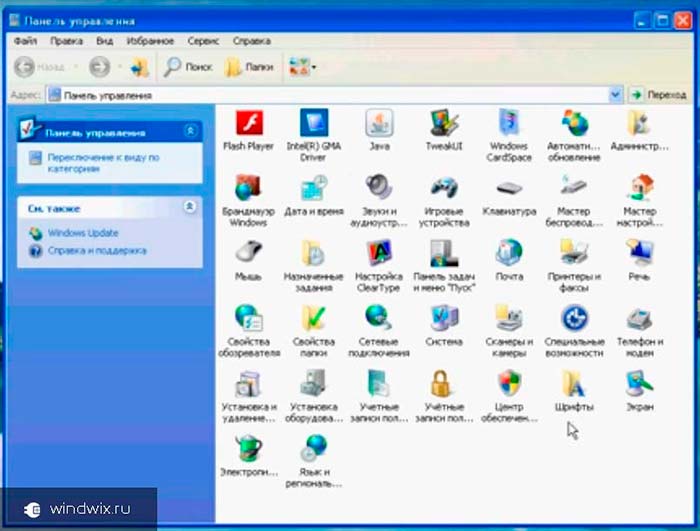
Для проверки работы фаервола на новых ОС от Microsoft нужно:
-
1 В «Панели управления» зайти на соответствующую пиктограмму.
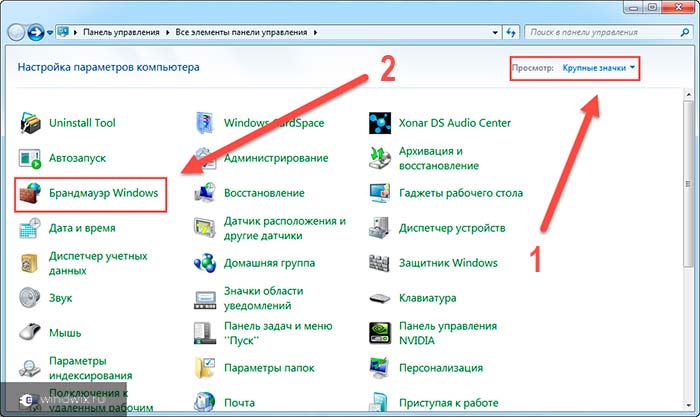
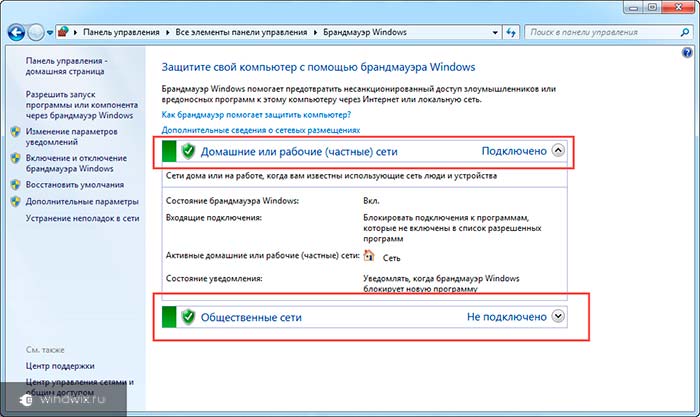
Настройка приложения ( к содержанию ↑ )
- Для настройки необходимо нажать «Дополнительные параметры». На странице откроется список правил для всех подключений. Когда на компьютере запускается новое ПО, система предлагает добавить его к тому, которое разрешено (конечно же если защита активна). Для правильной работы нужно «дать зеленый свет» каждой программе. Теперь все будет подключаться к Интернету только с разрешения. Кроме того, ни один «червь» или «шпион» не сможет пробраться на ваш компьютер.
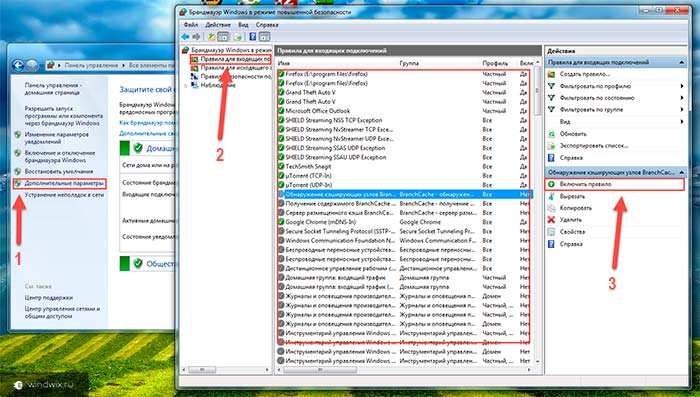
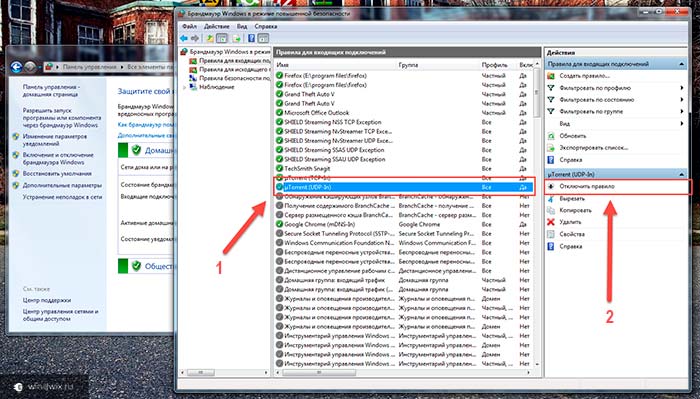
Кроме новых программ в список обязательно входят все стандартные приложения и дополнения – установленные вместе с ОС.
Иногда появляется необходимость добавить в исключения уже имеющееся обеспечение. Для этого нужно выбрать «Изменить параметры», «Разрешить другую программу» и нажать на подходящей. Если в перечне нет – поможет кнопка «Обзор».
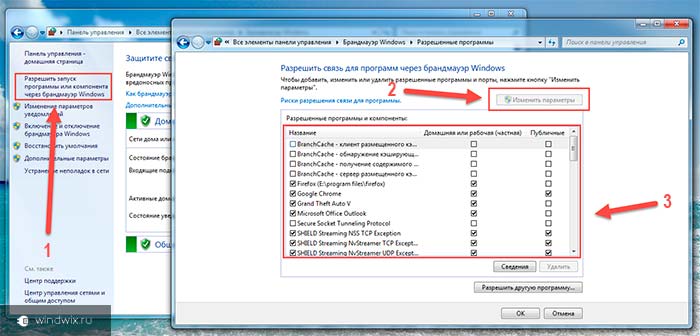
Что делать если нет встроенной защиты? ( к содержанию ↑ )
Некоторые версии операционных систем не имеют встроенного Firewall. Чтобы защитить рабочую машину от вредоносного ПО, нужно обязательно установить его. Для этого используются программные или аппаратные брандмауэры.
К ним относятся многие беспроводные точки доступа и маршрутизаторы, обеспечивающие нужный уровень безопасности домашним сетям. Использовать этот вид можно и в рабочих целях. Единственное, что меняется – масштабы оборудования, позволяющего обслуживать большее количество пользователей.
Этот вид защиты прекрасно подходит для личных компьютеров. По большей части он разрабатывается другими производителями. В основном к ним относятся так называемые антивирусы, которые кроме защиты файлов, предлагают и безопасность трафика. Нередко предоставляется и множество других дополнительных функций. Самыми известными из них можно смело назвать Kaspersky и NOD.
Это платные программы, которые считаются действенней остальных.

К сожалению, они также потребляют много ресурсов компьютера, заставляя работать остальное ПО медленнее. Но если выбирать, нужны ли они или нет, смело можно заявить – да. Учитывая просто невероятное количество различных вирусов, занести «заразу» без этих программ можно многими способами.
Нужно ли устанавливать дополнительные программы? ( к содержанию ↑ )
Сам по себе Firewall не может на все 100% защитить систему. Вместе с тем софт выполняет ключевые функции. Поэтому в первую очередь устанавливается он (или просто включается), а потом предпринимаются дополнительные меры. Они могут состоять из обновления системы или установки антивируса.

Использование брандмауэра в пределах одной сети ( к содержанию ↑ )
Все чаще сегодня пользователи компьютера подключаются не только к Интернету, но и к сетям, состоящим из нескольких устройств. И не ясно, нужно ли включать брандмауэр на одном аппарате или сразу на всех.
Специалисты, разрабатывающие это ПО, рассказали, что программу нужно задействовать не только на всех машинах сети, но и проверять, чтобы она охватывала каждое подключение.
Рекомендации по использованию ( к содержанию ↑ )
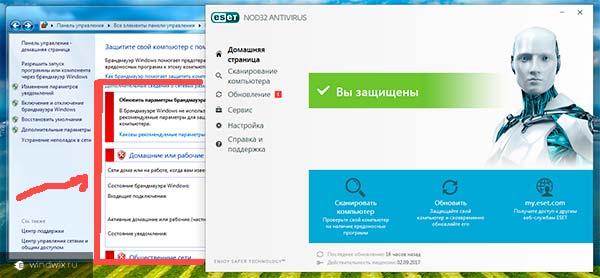
Главное – фаервол всегда должен работать, если не используется стороння программа. Это позволит обезопасить свой компьютер. При этом в 95% случаях спасет сборка со стандартными параметрами. Если присутствует программа стороннего разработчика, скорее всего обычный брандмауэр автоматически отключится. Это предусмотрено, чтобы не возникало конфликтов внутри системы.
Дополнительные возможности ( к содержанию ↑ )
Если на первый взгляд кажется, что встроенное ПО имеет скромные возможности – не стоит сразу расстраиваться. Присутствует и расширенный вариант. Для его активации необходимо выбрать «Дополнительные параметры», что откроет пользователю режим повышенной безопасности. Он позволяет выставлять необходимые свойства на локальном компьютере, удаленном, а также управлять групповой политикой.
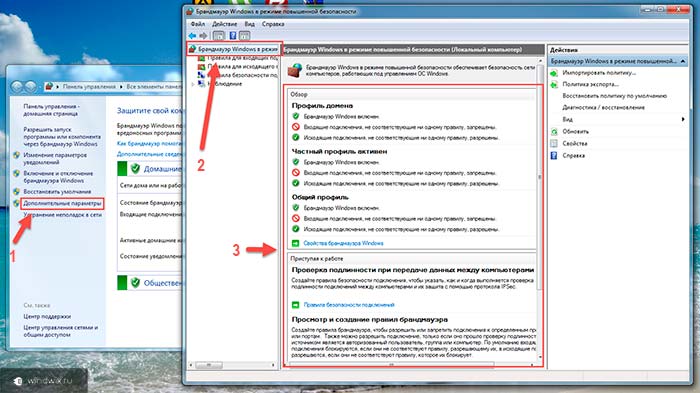
Каждый отдельный профиль имеет некоторые наборы правил, что ускоряет настройку системы. Конечно же, их можно поменять и даже добавить собственные для всех соединений, как входящих, так и исходящих. Поможет специальный мастер, действие которого разделено на несколько этапов.
По сравнению с первыми версиями Firewall, новые наделены массой дополнений.
- исходных и целевых IP-адресов
- типов сетевых интерфейсов
- портов и других
Проблемы с запуском ( к содержанию ↑ )
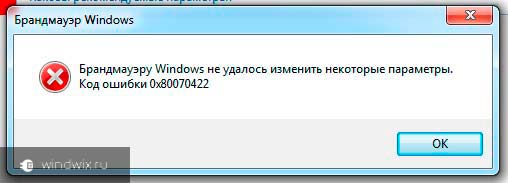
Иногда может возникнуть ситуация, когда не работает брандмауэр.
Чаще всего возникает ошибка 0×80070422.
Не стоит сразу волноваться, что вирус уничтожил программу. Все просто – этот код означает отключение автоматического запуска.
Чтобы это изменить, нужно:
-
1 Открыть «Панель управления», если у вас стоит просмотр категория, поменяйте на крупные значки.
Источник: windwix.ru
Брандмауэр на службе у пользователя. Обзорная статья
Современный Интернет помимо множества полезных вещей таит в себе немало опасностей. О защите от малолетних хулиганов, вредных сайтов и прочих напастей мы поговорим в нашей обзорной статье, посвящённой домашним файрволам, также известным как брандмауэры.
Достаточно часто на нашем форуме появляются просьбы из серии «помогите убить вирус» или «компьютер атакован рекламой». Мы уже протестировали ряд программ, позволяющих относительно безболезненно избавиться от разного рода напастей. И сегодня пришла очередь сетевых экранов, которые большинство пользователей знают как файрволы, или брандмауэры ( файрвол и брандмауэр – синонимы). В этом материале мы расскажем, как работают эти программы, какие функции выполняют и насколько способны уберечь пользователя от сетевых проблем.
Что такое брандмауэр?
Как вам должно быть известно, протокол общения компьютеров в глобальной сети Интернет называется TCP. Что такое протокол TCP? Это Протокол управления передачей данных, предназначенный для использования в качестве надёжного протокола общения между хостами (компьютерами) в коммуникационных компьютерных сетях с последующей коммутацией пакетов.
Связь по протоколу TCP между «хостами» осуществляется через виртуальные порты. Порт – это программное понятие, которое используется клиентом и (или) сервером для передачи или приёма данных. Теперь мы объясним всё это на простом примере программы, которая работает практически на каждом компьютере – клиенте электронной почты. И пусть это будет The Bat.
При настройке программы виртуальный помощник задаёт вам ряд вопросов, среди которых попадаются и просьбы указания хоста для приёма и отправки почты, а также работающего на этих адресах порта. Для отправки почты (SMTP) используется 25-й порт, а для приёма (POP3) – 110-й.
Данные порядковые номера портов регистрируются приложением «де-факто» как общепринятые во всём мире настройки почтовых серверов. Брандмауэр контролирует состояние виртуальных портов на компьютере, отслеживая и предупреждая их активность. Иными словами, при установленном «сетевом экране» пользователь может в любой момент узнать о сетевой активности своего компьютера, включить режим «невидимости» для внешней сети или настроить работу приложений в соответствии с выбранной политикой безопасности. Словом, основная задача брандмауэра – обеспечивать покой пользовательской машины в Интернете.
Как работает такая программа? Попробуем объяснить. Представьте себе длинный и высокий забор, Всё бы ничего, но вас удивляет наличие большого количества закрытых на замок калиток. Над каждой калиткой висит порядковый номер, начиная от 1 и заканчивая 65535. Если подойти к калитке и попытаться её открыть, над цифрой загорается красная лампочка и замок остаётся закрытым – выйти нельзя.
В таком режиме работают все пользовательские брандмауэры. Программа пытается «выйти» в сеть через калитку, а на дисплее у пользователя выскакивает предупреждение об активности приложения «Х». И тут есть следующие варианты развития событий:
- дать возможность работать с сетью;
- заблокировать возможность работы с сетью.
Полученную пользовательскую команду брандмауэр записывает в профиль и обращается к нему каждый раз при запуске компьютера. Именно так и осуществляется контроль сетевой активности приложений на машине. Основная задача брандмауэра заключается именно в этом, однако разработчики снабжают свои программы огромным количеством полезнейших функций, которые позволяют пользователю не только следить за тем, что делает его компьютер в сети, но и ограничивать показ баннеров, блокировать pop-up окна, фильтровать записываемые файлы cookies и прочее, прочее…
Описанная система работы является примитивной, т.к. любое программное действие можно обмануть или ограничить, зачастую сам пользователь «устаёт» настраивать систему и открывает «калитку» далеко не доверенным приложениям.
На текущий момент жизни повальное увлечение Network Privacy (сетевая анонимность) сходит на нет, и очень даже зря. Возможно, лично вы не увлекаетесь скачиванием софта, вэб-серфингом по порно-ресурсам и не ищете кряки, но рано или поздно это случится. Всё равно придётся скачать сомнительную программу, всё равно сходите посмотреть на «клубничку», и уж весьма вероятен поход на западные сайты в поисках «кряков». Вот тут-то и потребуется надёжный фильтр, установленный на вашем компьютере и имеющий полное представление о том, что происходит с вашей машиной в сети.
Сегодня наиболее популярным является встроенный брандмауэр Windows XP, интегрируемый после установки Service Pack 2. К слову сказать, очень немногие пользователи знают, что программный брандмауэр устанавливался в операционные системы семейства Windows ещё со времён NT 5.0 (Windows 2000 aka w2 k). Безусловно, это полезная программа, о которой мы ещё поговорим.
Затем не стоит забывать программу Outpost Firewall от компании Agnitum. Также очень полезная утилита, которая обладает большим количеством функций и достаточно дружественным интерфейсом. Затем идет брандмауэр Zone Alarm от компании Zone Labs. Пожалуй «зон-аларм» наиболее удобен с точки зрения начинающего пользователя, а более опытные наверняка предпочтут продукцию Agnitum.
А самое забавное то, что больше нет ни одной популярной системы защиты, которая опиралась бы на идею фильтрации сетевого трафика. Ни одной!
Вы, конечно, можете возразить – а как же Norton, «Касперский» и прочие известные изделия… Названия этих мега-проектов отражают их сущность: «Касперский» – «анти-хакер», громадная и тяжелая утилита, требующая денег и потребляющая ресурсы машины с завидным упорством. Norton Internet Security – точная копия с одинаковыми задачами и английским языком в нагрузку. Одним словом – каждый выбирает сам. И уж если с антивирусами всё понятно (см. обзор «Сравнительное тестирование популярных антивирусов»), то с защитой «от Интернета» всё намного сложнее. Приступим к изучению темы?
Встроенный брандмауэр Windows XP Service Pack 2
Что приятно в работе встроенного брандмауэра, так это то, что его работа не видна. Но стоит только запустить какое-либо приложение, которое затребовало сетевое соединение, то на экране сразу выскакивает предупредительное окошко – желаете или нет дать шанс приложению на «коннект»? И юзер почти всегда согласен – идиллия.
Достоинства: простой и не требующий настройки. По умолчанию запрещает все соединения по всем портам. Легко уживается с любым другим брандмауэром.
Недостатки: Не эффективен против серьёзной угрозы, вроде вирусов или «Троянов» с функцией блокировки файрвола. Не имеет режима обучения. Не умеет фильтровать www-контент.
Источник: www.ferra.ru
Что такое брандмауэр и зачем он нужен в 2023 году?
Вы знаете, что в среднем хакеры проникают на компьютеры ничего не подозревающих пользователей каждые 39 секунд? Поэтому треть всех пользователей подвержена этой проблеме каждый год, и проблема взлома ПК только растет. Поскольку киберпреступность продолжает стремительно расти, защита ваших конфиденциальных данных, таких как данные онлайн-банкинга и защита личных данных от кражи, должны стать главным приоритетом, а использование брандмауэра является первой линией защиты.
Что такое брандмауэр и как он защищает от киберпреступников?

В кратце, брандмауэры используются как обычными пользователями так и большими компаниями, и могут являться как программным обеспечением так и оборудованием для сканирования входящих и исходящих пакетов данных на вашем компьютере через интернет. Если сетевой фильтр ловит какие-либо подозрительные пакеты, то таким пакетам блокируется доступ к вашему устройству или частной сети.
Брандмауэры очень важны для предотвращения проникновения опасного или мошеннического трафика в вашу сеть. Они блокируют доступ определенных программ к интернету, если активность является слишком рискованной. В 2023 году каждый компьютер нуждается в установке брандмауэра, поэтому корпоративные IT подразделения обычно отдают предпочтение установке брандмауэра в качестве основного элемента корпоративной кибербезопасности.
Но даже если вы не работаете в большой компании, вы все равно должны предпринять необходимые шаги для защиты ваших самых конфиденциальных данных.
Вопрос в том, достаточно ли одного лишь брандмауэра для полной защиты вашего ПК?
От каких видов атак защищают брандмауэры?
Без установки брандмауэра, онлайн-доступ к вашему компьютеру подвержен нескольким видам угроз, которые могут стать причиной взлома вашей личной информации для киберпреступников. Проблемы могут включать (но не ограничиваться):
- Бэкдор доступ: Бэкдор относится к уязвимостям в системе безопасности или ошибкам, которые при эксплуатации допускают несанкционированный контроль над программой. Даже целые операционные системы, такие как Windows, могут иметь бэкдоры, и опытный хакер знает, как ими воспользоваться.
- Взлом удаленного доступа: Удаленный рабочий стол позволяет подключаться к компьютеру и управлять им из другого места через интернет. Тем не менее, хакеры могут взломать логин, получить доступ к вашему компьютеру и украсть ваши файлы.
- Атака через e-mail: Этот вид атаки нацелен на человека, которому злоумышленник отправляет тысячи электронных писем, чтобы забить почтовый ящик жертвы. Спам по электронной почте является достаточно популярным видом атаки. Хотя большинство спама просто вызывает раздражение, но некоторые письма могут содержать вирусы.
- Переадресация маршрута: Когда пакеты данных проходят через онлайн-сеть, они, как правило, “передаются” несколькими маршрутизаторами до достижения пункта назначения. Некоторые хакеры используют эту систему, создавая впечатление, что вредоносные пакеты данных поступают из надежного источника. По этой причине многие брандмауэры заменяют основную маршрутизацию.
Для чего еще нужны брандмауэры?

Программы брандмауэра иногда могут использоваться в качестве прокси-серверов. При каждом доступе к веб-странице прокси-сервер сначала получает данные, а затем пересылает их на ваш компьютер. Эта настройка имеет несколько преимуществ:
- Сервер, на котором находится веб-страница, напрямую не взаимодействует с вашим компьютером, что снижает вероятность заражения вашего компьютера через вредоносную веб-страницу.
- Сетевой адрес вашего компьютера скрыт.
- Версия веб-страницы сохраняется в кэш-памяти прокси-сервера, обеспечивая более быструю загрузку, если в будущем вы планируете вернуться на эту страницу.
Поверх прокси-сервера, брандмауэры иногда предлагают DMZ, или сеть периметра, в которой размещаются файлы с низким риском и клиенты, находящиеся за пределами основного брандмауэра. Поскольку компании в основном используют эту функцию, вам, скорее всего, не придется беспокоиться об этом.
Плюсы и минусы брандмауэров?
Есть много преимуществ для запуска брандмауэра на вашем компьютере. Повышенная безопасность, которую они обеспечивают, стоит нескольких лишних уведомлений и всплывающих предупреждений.
Плюсы
- Брандмауэр обеспечивает мониторинг и проверку онлайн-доступа любой запущенной программы. Сетевой трафик, который может сигнализировать о незащищенной передаче конфиденциальных данных, будет контролироваться через брандмауэр.
- Многие решения сообщают о заблокированных пакетах данных и показывают всплывающие уведомления всякий раз, когда брандмауэр отфильтровывает любые соединения. Таким образом, вы всегда в курсе, если что-то случится.
- Некоторые брандмауэры поставляются с дополнительными функциями для повышения вашей кибербезопасности. Мы поговорим об этом позже.
Минусы
- Брандмауэр выступает в качестве контрольной точки безопасности для пакетов данных, входящих и исходящих из вашей сети. Как и в любой точке контроля безопасности, иногда возникают ложные срабатывания. Вы можете обнаружить, что ваш брандмауэр случайно блокирует действительно защищенную веб-страницу, к которой вы хотите получить доступ.
- Эта проблема также не уникальна для отдельных пользователей. Провайдер интернет-безопасности McAfee провел бизнес-опрос, который показал, что треть организаций отключают функции безопасности брандмауэра, чтобы предотвратить прерывание рабочего процесса из-за ложных срабатываний. Некоторые компании отключают определенные функции, потому что они используют слишком много вычислительной мощности.
Как бороться с ложными срабатываниями?
Если ваш брандмауэр препятствует вашей работе, блокируя слишком много пакетов, вам следует рассмотреть возможность проверки настроек и отрегулировать интенсивность фильтров брандмауэра. Поначалу найти баланс между безопасностью и простотой использования может оказаться непростой задачей. Если вы отключите слишком много функций, то станете более уязвимы для атак. Если вы установите слишком высокую интенсивность фильтра, то вы можете столкнуться с проблемами с неправильно заблокированным контентом.
Найдите и настройте параметры, разрешающие использование утвержденных программ и соединений. Например, в брандмауэре Защитника Windows для Windows 10:
- Откройте Настройки.
- Выберите “Брандмауэр и защита сети” в “Безопасность Windows”.
- Нажмите “Разрешить запуск программ через брандмауэр”.
- В следующем окне найдите нужные программы в списке и разрешите подключение через частные или публичные сети.
Вы можете решить, какие онлайн-подключения являются частными или общедоступными сетями, когда вы подключаетесь к новой точке доступа. В общем, публичные сети зарезервированы для кафе, сетей Wi-Fi и других общественных зон. Частные сети для вашего дома или работы.
Обеспечивает ли брандмауэр сам по себе достаточную защиту?
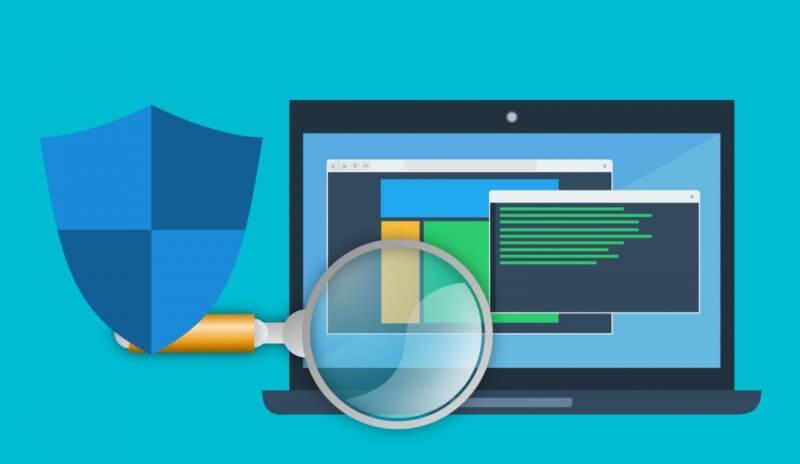
Хотя брандмауэр является важным аспектом цифровой безопасности, во многих случаях вам понадобится дополнительная помощь антивируса. Если вы регулярно подключаетесь к общедоступным незащищенным сетям Wi-Fi, брандмауэр в основном служит профилактической мерой против вредоносных сетевых атак. Как только вирус проник в ваш компьютер, вам будет необходим антивирус чтобы удалить его.
Имейте в виду, что не все брандмауэры одинаковые. Брандмауэр по умолчанию для Windows 10 – Defender, полезен, но в некотором смысле скромен по функциональности. Вам нужно задать себе следующие вопросы:
- Вам нужна более продвинутая защита от брандмауэра или специальные функции, такие как двухуровневая защита от вирусов?
- Как насчет подробного отчета о том, какие программы пытаются получить доступ к вашему устройству? Это требует специальных решений для брандмауэра.
- Хотите бесплатный брандмауэр или многофункциональную платную версию?
На рынке есть множество брандмауэров, но вы должны решить, какой из них вам подходит.
Какие брандмауэры можно порекомендовать?
Хороший брандмауэр эффективно выполняет свою работу, предлагает дополнительную функциональность и работает, не оказывая негативного влияния на производительность вашей системы. Удобно то, что некоторые антивирусы поставляются в комплекте с брандмауэрами, покрывая обе ваши потребности в кибербезопасности в рамках одной программы.
Платные варианты
1. Bitdefender Internet Security
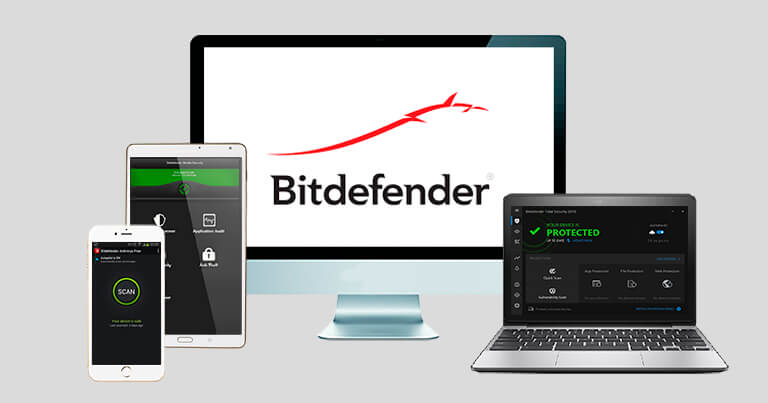
Bitdefender широко рекомендуется и часто упоминается как отличная комбинация антивирус – брандмауэр. Он доступен для Windows и Mac, хотя версия для Mac более ограничена. Набор функций включает в себя:
- Защита от вирусов, руткитов и троянов.
- Обновление программного обеспечения, которое автоматически находит устаревшие программы на вашем компьютере. Ведь устаревшее программное обеспечение это хорошая цель для хакеров.
- Родительский контроль с фильтрацией интернет-контента, таких как насилие и порнография.
- Менеджер паролей.
- Блокировка веб-камеры для предотвращения несанкционированного доступа.
Плюсы
- Настройки брандмауэра настраиваются из коробки.
- Эффективен в устранении угроз.
Минусы
- Защита ваших мобильных устройств требует дополнительной платы.
- Уведомления навязчивы. Но есть тихий режим и его нужно активировать вручную.
2. Avira Internet Security

Бюджетный вариант с некоторыми бесплатными функциями Avira поставляется с комплексным брандмауэром, который защищает от ботов и червей, пытающихся проникнуть в вашу сеть. Другие функции включают:
- Менеджер паролей.
- Безопасный вход в систему без кейлоггеров и шпионских программ.
- Обновление ПО.
Плюсы
- Бесплатная онлайн защита.
- Хорошая работа антивируса.
- Есть игровой режим.
Минусы
- Отдельная плата за мобильную защиту и родительский контроль.
- Бесплатная версия включает в себя рекламу платной версии.
3. Intego Mac Premium

Вот один из вариантов для пользователей Mac. Intego хранит все свои инструменты в одной папке для быстрого доступа. Функция NetBarrier автоматически обнаруживает домашние и публичные сети Wi-Fi и устанавливает настройки брандмауэра соответственно. Другие доступные инструменты:
- Родительский контроль.
- Washing Machine – которая проверяет на наличие устаревшего ПО.
- VirusBarrier – сильная защита против вирусов
Плюсы
- Специально разработан для среды MacOS.
- Дополнительные функции.
- Совместимые версии для iPhone и iPad.
Минусы
- Дополнительная плата для мобильных версий.
- Нет защиты от вредоносных программ Windows. Если ваш MacOS компьютер подключен к каким-либо устройствам Windows, то нет никакой гарантии, что эти другие устройства будут защищены.
Бесплатные Варианты
1. Windows Defender Firewall

Defender должен быть знаком для пользователей Windows. Это брандмауэр и антивирус, который поставляется бесплатно и предустановлен на компьютерах с Windows 10. В целом это подходящее решение для нетребовательных пользователей.
- Основные параметры конфигурации позволяют контролировать определенные программы и управлять правилами для входящего и исходящего сетевого трафика.
- Есть опция устранения неполадок с сетью.
Плюсы
- Бесплатный для пользователей Windows 10.
- Малое использование системных ресурсов.
- Уведомления о заблокированном контенте.
Минусы
- Недостаточное количество доступных функций.
- Частота обнаружения вредоносных программ не так высока, как у других.
2. Comodo Free Firewall

Comodo – еще один бесплатный брандмауэр для пользователей, которые ищут немного больше функционала, чем есть у Windows по умолчанию. Возможности Comodo:
- Монитор для подозрительных программ и активности.
- Режим песочницы, – основное преимущество среди других. Этот функционал позволяет посещать веб-страницы и запускать программы в безопасной зоне, чтобы проверить их действия до того как вы сможете запускать их на своем компьютере.
- Веб-фильтрация вредоносных URL.
Плюсы
- Пользователь может легко создавать правила для отдельных программ и сетей.
- Уникальная функция песочницы.
Минусы
- Установщик пытается добавить браузер Comodo Dragon. Будьте внимательны, чтобы снять этот флажок при установке.
3. GlassWire

GlassWire это идеальный брандмауэр для пользователей, которым нужна информация и статистика по сетевой активности в дополнение к сканированию на наличие подозрительных соединений.
Плюсы
- Составляет график использования вашей сети, например, какие программы используют сеть, сколько данных используется и какие подозрительные действия происходят.
- Уведомления, когда новая программа требует онлайн доступ.
- Отличный пользовательский интерфейс.
Минусы
- Сложный функционал затрудняет понимание для новых пользователей.
- Мониторинг веб-камеры и хранение данных для уже проведенных сканирований предлагаются за отдельную плату.
В 2023 году брандмауэры не следует считать необязательными
Интернет полон рискованных сайтов, хакеров и вредоносных программ, предназначенных для воздействия на ваш компьютер. Вот почему установка надежного брандмауэра и антивируса в вашей системе является обязательным.
Хотя эти программы могут время от времени вызывать небольшие задержки на вашем компьютере, они защищают вас и защищают вашу конфиденциальную информацию от хакеров и преступников.
Теперь, когда вы понимаете, как работают брандмауэры и какие из них надежны, рассмотрите возможность загрузки рекомендованных антивирусов с брандмауэрной защитой.
Источник: ru.safetydetectives.com